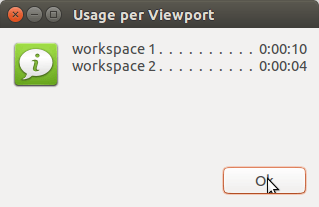Рабочая область Секундомер?
Есть ли программа, которая может служить зависимым от рабочей области секундомером? Я хотел бы знать, сколько времени я проводил в каждом рабочем месте каждый день.
Редактировать: я использую Unity.
1 ответ
Хороший вопрос!
Сценарий ниже создает файл журнала: ~/viewport_log.txt в вашем домашнем каталоге, где он сообщает о времени использования текущего сеанса видового экрана (рабочего пространства) на видовой экран.
Отчет обновляется один раз в две секунды и выглядит примерно так:
workspace1 0:00:24
workspace2 0:00:05
workspace6 0:00:04
workspace8 0:00:05
в формате
hours:minutse:seconds
Как видите, я использовал только рабочие пространства 1, 2, 6 и 8.
Как пользоваться
Скрипт использует wmctrl -d Команда для получения текущих данных области просмотра, поэтому вам нужно сначала установить их:
sudo apt-get install wmctrl
Затем:
- Скопируйте приведенный ниже скрипт в пустой файл и сохраните его как
workspace_log.py Протестируйте его командой:
python3 /path/to/workspace_log.pyПерейдите через различные рабочие пространства и откройте файл
~/viewport_log.txtчтобы увидеть результат (альтернативно, запустить в терминалеcat ~/viewport_log.txtдля удобного чтения, так как журнал обновляется раз в секунду).если все работает как положено, добавьте команду в ваши приложения запуска. Поскольку, скорее всего, произойдет сбой, если скрипт будет запущен слишком рано (до полной загрузки рабочего стола), вам, вероятно, потребуется добавить небольшой перерыв в команду запуска, чтобы он работал в качестве запускаемого приложения, поэтому команда будет такой:
/bin/bash -c "sleep 15&&python3 /path/to/workspace_log.py"Чтобы добавить его в Startup Applications: Dash > Startup Applications > Add и добавьте команду.
Сценарий
import subprocess
import os
import time
# define / clear log file
home = os.environ["HOME"]
logfile = home+"/"+"viewport_log.txt"
open(logfile, "wt").write("")
vplist = []
def get_res():
# get resolution
xr = subprocess.check_output(["xrandr"]).decode("utf-8").split()
pos = xr.index("current")
return [int(xr[pos+1]), int(xr[pos+3].replace(",", "") )]
def get_dt():
# get the current viewport
res = get_res()
vp_data = subprocess.check_output(["wmctrl", "-d"]).decode("utf-8").split()
dt = [int(n) for n in vp_data[3].split("x")]
cols = int(dt[0]/res[0])
curr_vpdata = [int(n) for n in vp_data[5].split(",")]
curr_col = int(curr_vpdata[0]/res[0])+1; curr_row = int(curr_vpdata[1]/res[1])
return str(curr_col+curr_row*cols)
def time_format(s):
# convert time format from seconds to h:m:s
m, s = divmod(s, 60)
h, m = divmod(m, 60)
return "%d:%02d:%02d" % (h, m, s)
current_time1 = float(time.time())
curr_dt1 = get_dt()
while True:
time.sleep(2)
curr_dt2 = get_dt()
if curr_dt2 == curr_dt1:
current_time2 = float(time.time())
span = current_time2-current_time1
vp = "workspace "+curr_dt1+" . "*10
vplist.sort(key=lambda x: x[0])
if not vp in [v[0] for v in vplist]:
vplist.append([vp, span])
else:
index = vplist.index([vplist[i] for i in range(len(vplist)) if vplist[i][0] == vp][0])
vplist[index][1] = float(vplist[index][1])+span
with open(logfile, "wt") as out:
for item in vplist:
out.write(item[0]+" "+time_format(item[1])+"\n")
current_time1 = current_time2
curr_dt1 = curr_dt2
Свойства скрипта
Скрипт вычисляет точный промежуток времени между двумя моментами и используемые рабочие пространства этих моментов (как есть 2 секунды, интервал в строке time.sleep(2)) если рабочие пространства в оба момента одинаковы, время добавляется к общему времени использования соответствующего рабочего пространства.
Если рабочие пространства в оба момента различны, ясно, что произошло переключение рабочего пространства, и время добавляется к производительному времени рабочего пространства; время в обзоре в ~/viewport_log.txt поэтому округляется до двух секунд за период на рабочее пространство.
редактировать
Запустив приведенный выше сценарий в фоновом режиме, вы можете просмотреть текущее время использования каждого рабочего пространства, поместив приведенный ниже сценарий под комбинацию клавиш:
#!/bin/bash
lines="$( cat ~/viewport_log.txt )"
zenity --info --title='Usage per Viewport' --text="$lines"
- Скопируйте скрипт в пустой файл, сохраните его как
view_vplog.sh Запустите его, пока первый скрипт работает в фоновом режиме, командой:
sh /path/to/view_vplog.shСделайте его доступным (после тестирования) с помощью сочетания клавиш: выберите: "Системные настройки" > "Клавиатура" > "Ярлыки" > "Пользовательские ярлыки". Нажмите "+" и добавьте команду к комбинации клавиш по вашему выбору.